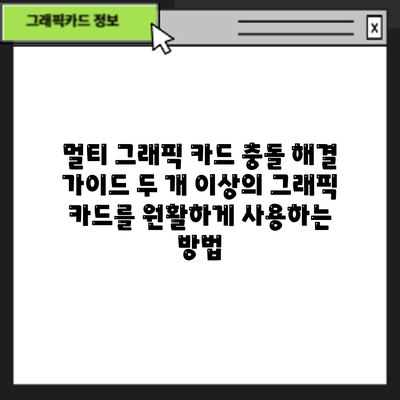멀티 그래픽 카드 충돌 해결 가이드: 두 개 이상의 그래픽 카드를 원활하게 사용하는 방법
두 개 이상의 그래픽 카드를 사용하면 게임 성능이 비약적으로 향상될 것이라고 기대하셨나요? 하지만 현실은 녹록치 않습니다. 멀티 그래픽 카드 설정이 잘못되면 게임이 충돌하거나, 오히려 성능이 저하되는 등 예상치 못한 문제에 직면할 수 있습니다. 이 글에서는 멀티 그래픽 카드 사용 시 발생할 수 있는 충돌 문제와 그 해결 방법을 자세히 알아보고, 부드러운 멀티 GPU 환경을 구축하는 데 필요한 지식을 제공합니다.
멀티 그래픽 카드 설정 점검: 충돌의 주요 원인 분석
두 개 이상의 그래픽 카드를 사용하는 멀티 GPU 시스템은 엄청난 성능 향상을 약속하지만, 설정이 제대로 되어 있지 않으면 오히려 시스템 불안정이나 게임 충돌 등의 문제를 야기할 수 있어요. 이 부분에서 가장 중요한 것은 바로 꼼꼼한 설정 점검이에요. 문제 발생 시 원인을 정확히 파악하고 해결하는 데 있어서 설정 점검은 첫걸음이자 가장 중요한 단계랍니다.
자, 그럼 멀티 그래픽 카드 충돌의 주요 원인들을 하나씩 살펴보도록 하죠. 대부분의 충돌은 다음과 같은 이유에서 발생해요.
1. 드라이버 호환성 문제:
가장 흔한 원인 중 하나가 바로 드라이버 호환성 문제예요. 두 개의 그래픽 카드가 서로 다른 드라이버 버전을 사용하거나, 운영체제와의 호환성이 떨어질 경우 충돌이 발생할 수 있답니다. 예를 들어, 한 카드는 최신 드라이버를 사용하고 다른 카드는 오래된 드라이버를 사용하는 경우, 시스템이 제대로 작동하지 않고 충돌이 발생할 가능성이 높아요. 따라서 항상 최신 드라이버를 설치하고 두 카드 모두 동일한 버전의 드라이버를 사용하는 것을 권장드려요. 특히, 최신 게임을 플레이할 때에는 이 점을 더욱 주의해야 해요.
2. BIOS 설정:
BIOS 설정에서 멀티 GPU 기능을 제대로 활성화하지 않거나, 잘못된 설정으로 인해 충돌이 발생할 수 있어요. 일부 메인보드는 PCIe 슬롯의 속도 설정을 잘못하면 문제가 생길 수 있어요. 또한, CPU와 GPU간의 통신에 핵심적인 설정들이 잘못되어 있어도 충돌이 발생할 수 있죠. 메인보드 제조사의 매뉴얼을 참고하여 멀티 GPU 모드를 제대로 활성화하고, PCIe 슬롯 속도를 최적화하는 것이 중요해요.
3. 게임 및 어플리케이션 호환성:
모든 게임과 어플리케이션이 멀티 GPU 환경을 완벽하게 지원하는 것은 아니에요. 특정 게임이나 프로그램은 멀티 GPU 기능을 지원하지 않거나, 잘못된 설정으로 인해 충돌이 발생할 수 있답니다. 게임 설정에서 멀티 GPU 설정을 확인하고, 문제가 발생하면 멀티 GPU 기능을 비활성화하거나 다른 설정을 시도해 보는 것이 좋겠죠. 문제가 되는 게임이나 프로그램을 파악하고 제조사의 지원 페이지를 참고하는 것도 좋은 방법이에요.
4. 전원 공급 문제:
두 개의 고성능 그래픽 카드는 상당한 전력을 소모해요. 파워 서플라이의 용량이 부족하거나, 전원 케이블 연결이 제대로 되어 있지 않으면 충돌이나 시스템 다운이 발생할 수 있어요. 파워 서플라이의 용량과 그래픽 카드의 권장 전력 소모량을 확인하고, 전원 케이블을 꼼꼼하게 연결하는 것이 중요해요. 필요하다면 더 높은 용량의 파워 서플라이로 업그레이드하는 것을 고려해 보세요.
5. 과열:
고성능 그래픽 카드는 발열이 심하기 때문에, 쿨링 시스템이 제대로 작동하지 않으면 과열로 인해 충돌이 발생할 수 있어요. 케이스 내부의 공기 순환을 개선하고, 그래픽 카드에 추가적인 쿨링 솔루션을 장착하는 것을 고려해야 해요. 그래픽 카드의 온도를 모니터링하는 프로그램을 사용하여 온도를 확인하고, 과열될 경우 즉시 조치를 취하는 것이 중요합니다.
결론적으로, 멀티 그래픽 카드 충돌을 예방하려면 꼼꼼한 드라이버 설치, BIOS 설정 확인, 게임 및 어플리케이션 호환성 점검, 안정적인 전원 공급, 그리고 효과적인 쿨링 시스템 구축이 필수적이에요. 이러한 부분들을 꼼꼼히 점검하면 멀티 GPU 환경에서 쾌적한 사용 경험을 얻을 수 있을 거예요. 다음 섹션에서는 문제 해결 전략에 대해 자세히 알아보도록 하겠습니다.
드라이버 문제: 멀티 GPU 환경의 핵심
가장 흔한 원인은 바로 그래픽 카드 드라이버의 호환성 문제입니다. 최신 드라이버가 항상 최고의 성능을 보장하는 것은 아닙니다. 오히려 최신 드라이버가 이전 버전과의 호환성 문제를 일으켜 충돌을 야기할 수 있습니다. 때문에 드라이버 업데이트 전후로 멀티 그래픽 카드의 작동 상태를 꼼꼼하게 확인해야 합니다. 또한, 두 개의 그래픽 카드가 모두 최신 드라이버를 사용하고 있는지 확인하는 것도 중요합니다. 드라이버 버전이 다른 경우 충돌이 발생할 가능성이 높아집니다.
잘못된 설정: 멀티 GPU 설정의 함정
멀티 그래픽 카드를 사용하려면 BIOS 설정과 운영 체제 설정을 올바르게 구성해야 합니다. 만약 설정이 잘못되어 있다면, 시스템은 그래픽 카드를 제대로 인식하지 못하거나, 부적절한 방식으로 작업을 분배하여 성능 저하 또는 충돌을 발생시킬 수 있습니다. 예를 들어, SLI 또는 CrossFire 기술을 사용하는 경우, 제조사에서 제공하는 설정 가이드라인을 꼼꼼하게 확인하고 따라야 합니다. 잘못된 설정은 게임의 안정성과 성능에 심각한 영향을 미칠 수 있습니다.
하드웨어 불일치: 호환성 문제의 어려움
두 개의 그래픽 카드가 서로 호환되지 않는 경우에도 충돌이 발생할 수 있습니다. 다른 제조사의 그래픽 카드나, 다른 시리즈의 그래픽 카드를 사용하는 경우 호환성 문제가 발생할 가능성이 높습니다. 예를 들어, NVIDIA GeForce RTX 3080과 AMD Radeon RX 6800XT를 함께 사용하는 것은 권장되지 않습니다. 최상의 성능과 안정성을 위해서는 동일한 제조사 및 시리즈의 그래픽 카드를 사용하는 것이 좋습니다. 특히, 멀티 GPU 기술(SLI 또는 CrossFire)을 사용하는 경우에는 더욱 중요합니다.
멀티 그래픽 카드 충돌 해결 방법: 문제 해결 전략
멀티 그래픽 카드 사용 중 발생하는 충돌은 정말 답답하죠? 하지만 포기하지 마세요! 이 표를 통해 문제 해결 전략을 단계별로 살펴보고, 부드러운 멀티 GPU 환경을 만들어 보아요.
| 단계 | 문제 상황 | 해결 방법 | 확인 사항 | 추가 조치 |
|---|---|---|---|---|
| 1. 드라이버 업데이트 확인 | 게임이나 프로그램 실행 시 갑작스러운 멈춤, 화면 깨짐, 블루스크린 현상 등이 나타나요. | 가장 먼저 그래픽 카드 드라이버를 최신 버전으로 업데이트해주세요. 제조사 웹사이트(NVIDIA, AMD, Intel)에서 최신 드라이버를 다운받아 설치하는 것이 중요해요. | 드라이버 버전 확인, 설치 후 재부팅 여부 확인 | 클린 설치를 시도해 보세요. 기존 드라이버를 완전히 제거하고 새로 설치하는 방법이에요. Display Driver Uninstaller (DDU) 같은 프로그램을 활용하면 더욱 효과적이에요. |
| 2. BIOS 설정 점검 | 시스템 부팅 자체가 안 되거나, 그래픽 카드 인식이 제대로 안 되는 경우가 있어요. | BIOS 설정에서 PCIe 슬롯 설정이 올바른지, 그리고 필요시 Multi-GPU 설정(SLI 또는 CrossFire)이 제대로 활성화되었는지 알아보세요. 잘못된 설정은 충돌의 주요 원인 중 하나예요. | PCIe 슬롯 작동 상태, 멀티 GPU 모드 활성화 여부 | BIOS 설정을 기본값으로 되돌리는 방법도 고려해보시는 것이 좋아요. |
| 3. 게임 설정 확인 | 게임 내 그래픽 설정이 멀티 GPU를 지원하지 않거나, 설정 충돌이 발생하는 경우가 있어요. | 게임 내 그래픽 설정에서 멀티 GPU 사용을 활성화하거나, 혹은 비활성화하여 테스트해보세요. 때로는 특정 그래픽 설정이 충돌을 일으키기도 하거든요. | 게임 설정 내 멀티 GPU 관련 설정, 그래픽 옵션 세부 설정 | 게임 설정을 최소값으로 설정하여 테스트해보면 원인 파악에 도움이 될 수 있어요. |
| 4. 전원 공급 확인 | 그래픽 카드에 충분한 전력이 공급되지 않아 충돌이 일어나는 경우도 있어요. | 파워 서플라이의 출력 용량이 그래픽 카드의 권장 전력 요구량을 충족하는지 확인하세요. 그래픽 카드에 전원 케이블이 제대로 연결되어 있는지도 꼼꼼하게 확인해야 해요. | 파워 서플라이 용량, 그래픽 카드 전원 연결 상태 | 더 높은 용량의 파워 서플라이로 교체하는 것을 고려해보세요. |
| 5. 온도 확인 | 과열로 인한 충돌이 발생할 수 있어요. | 그래픽 카드의 온도를 모니터링하고, 필요하다면 쿨러 성능을 개선하거나, 케이스 내부 공기 흐름을 개선하는 조치가 필요할 수 있어요. | 그래픽 카드 온도 모니터링, 케이스 쿨링 시스템 점검 | 추가 쿨러 설치, 케이스 청소 |
| 6. Windows 업데이트 확인 | Windows 운영체제 자체의 버그나 충돌로 문제가 발생할 수 있어요. | Windows 업데이트를 통해 최신 패치를 설치하고 시스템을 안정화시켜 주세요. | Windows 업데이트 확인, 최신 버전 설치 | 시스템 파일 검사 (SFC 스캔)을 수행해보세요. |
| 7. 프로그램 충돌 확인 | 특정 프로그램과 그래픽 카드가 충돌하는 경우가 있어요. | 문제가 되는 프로그램을 찾아 제거하거나, 최신 버전으로 업데이트해보세요. 혹은 호환성 모드를 사용해보는 것도 도움이 될 수 있어요. | 충돌이 발생하는 프로그램 확인, 최신 버전 확인 | 다른 프로그램과의 충돌을 줄이기 위해 불필요한 프로그램을 제거해 보세요. |
전력 문제와 드라이버 문제가 멀티 GPU 충돌의 가장 흔한 원인이므로, 먼저 이 두 가지를 꼼꼼히 확인하는 것이 중요해요.
이 외에도 각 그래픽 카드의 BIOS 업데이트, Windows 재설치 등의 방법이 있지만, 위의 방법들을 차례대로 시도해보면 대부분의 멀티 GPU 충돌 문제를 해결할 수 있을 거예요. 만약 문제가 계속된다면, 전문가의 도움을 받는 것도 좋은 방법이겠죠. 쾌적한 멀티 GPU 환경을 만들기 위해 힘내세요!
1. 드라이버 업데이트 및 롤백
가장 먼저 해야 할 일은 그래픽 카드 드라이버를 최신 버전으로 업데이트하거나, 이전 버전으로 롤백하는 것입니다. 드라이버 업데이트는 NVIDIA 또는 AMD 웹사이트에서 최신 드라이버를 다운로드하여 설치하면 됩니다. 만약 업데이트 후 문제가 발생했다면, 이전 버전의 드라이버로 롤백하여 문제 해결을 시도해볼 수 있습니다.
2. 그래픽 카드 설정 점검
그래픽 카드의 설정을 점검해야 합니다. 특히, 멀티 GPU 설정, 전력 관리 설정, 해상도 설정 등을 확인해야 합니다. 만약 잘못된 설정이 있다면, 제조사 웹사이트의 가이드라인 또는 FAQ를 참조하여 올바르게 설정하십시오. 특히, 게임 내 그래픽 설정에서 멀티 GPU 사용 여부를 확인하고, 필요에 따라 비활성화하거나 다시 활성화 해보는것이 중요합니다.
3. BIOS 설정 확인
BIOS 설정에서 그래픽 카드 관련 설정을 다시 한 번 점검하는 것이 좋습니다. PCIe 슬롯의 작동 상태와 그래픽 카드의 우선 순위 등을 확인하고, 필요에 따라 설정을 변경해 보세요. 때로는 BIOS 설정이 그래픽 카드의 작동에 영향을 미칠 수 있습니다.
4. 하드웨어 점검 및 교체
그래픽 카드 자체에 문제가 있을 수 있습니다. 그래픽 카드의 연결 상태를 확인하고, 필요하다면 그래픽 카드를 교체해 보세요. 하드웨어적 결함은 드라이버 업데이트나 설정 변경으로 해결되지 않으므로, 문제가 계속된다면 하드웨어 점검이 필수적입니다.
5. 윈도우즈 문제 해결 도구 사용
윈도우즈 내장 문제 해결 도구를 사용하여 시스템 문제를 진단하고 해결할 수 있습니다. 이를 통해 하드웨어 및 드라이버 문제를 감지하고 해결책을 제시받을 수 있습니다.
멀티 그래픽 카드 충돌 해결을 위한 요약표
두 개 이상의 그래픽 카드를 사용하며 발생하는 충돌은 정말 골치 아프죠? 하지만 이 요약표를 참고하시면 문제 해결에 도움이 될 거예요! 각 상황에 맞는 해결책을 빠르게 찾아보세요.
참고: 아래 표는 일반적인 문제와 해결책을 제시하지만, 특정 게임이나 프로그램에 따라 해결 방법이 다를 수 있습니다. 문제가 지속된다면 제조사 웹사이트를 참고하거나 전문가의 도움을 받는 것이 좋습니다.
| 문제 증상 | 가능한 원인 | 해결 방법 | 추가 확인 사항 |
|---|---|---|---|
| 게임 실행 시 갑작스러운 멈춤 또는 충돌 | 드라이버 호환성 문제, 그래픽 카드 설정 오류, 게임 설정 충돌 |
|
다른 게임에서도 같은 현상이 발생하는지 확인해 보세요. 특정 게임의 포럼이나 커뮤니티에서 해결책을 찾아볼 수도 있어요. |
| 화면 깨짐 현상 (티어링, 아티팩트 등) | 드라이버 버전 불일치, 모니터 주사율 설정 문제, 그래픽 카드 과열 |
|
그래픽 카드 온도 모니터링 프로그램을 사용하여 과열 여부를 확인해 보세요. |
| 블루스크린 오류 (BSOD) | 드라이버 충돌, 하드웨어 문제, 시스템 불안정 |
|
블루스크린 오류 메시지에 표시된 정보를 기록해 두세요. 이 정보는 문제 해결에 도움이 될 수 있어요. |
| 응용 프로그램 실행 속도 저하 | CPU 병목 현상, 그래픽 카드 성능 저하, 시스템 자원 부족 |
|
작업 관리자를 통해 시스템 자원 사용량을 확인해 보세요. |
멀티 GPU 환경에서 드라이버 업데이트는 가장 기본적이면서도 효과적인 해결책입니다. 항상 최신 드라이버를 유지하는 것이 중요해요.
위 요약표가 멀티 그래픽 카드 충돌 문제 해결에 도움이 되었으면 좋겠습니다. 하지만 문제가 계속될 경우 전문가의 도움을 받는 것을 추천드려요! 쾌적한 멀티 GPU 환경을 만들어 보세요!
추가적인 멀티 그래픽 카드 충돌 해결 방법: 더욱 쾌적한 환경을 위한 팁들
이전 단계들을 모두 시도했는데도 멀티 그래픽 카드 충돌이 해결되지 않으신다면, 몇 가지 추가적인 방법들을 시도해 볼 수 있어요. 조금 더 세세한 부분을 점검해보는 것이 중요하답니다. 포기하지 마세요! 여전히 해결책이 있을 수 있으니까요.
1. 드라이버를 완전히 제거하고 재설치하기
드라이버 설치 과정에서 오류가 발생했을 가능성을 배제할 수 없어요. 간단히 업데이트만 하는 것보다, 완전히 제거하고 제조사 웹사이트에서 최신 드라이버를 다시 설치하는 것이 더 효과적일 수 있답니다. 혹시 모를 잔여 파일까지 제거하기 위해, Display Driver Uninstaller (DDU) 와 같은 전문적인 드라이버 제거 프로그램을 사용하는 것도 좋은 방법이에요. 이렇게 하면 깨끗한 상태에서 드라이버를 설치하여 충돌을 예방할 수 있답니다.
2. BIOS 설정 확인 및 변경
BIOS 설정에서 멀티 GPU 지원 관련 설정이 잘못되어 있을 수도 있어요. BIOS에 진입하여 PCI-E 슬롯 설정, 슬롯 순서, 그리고 관련된 그래픽 카드 설정들을 꼼꼼하게 체크해보세요. 특히, 두 개 이상의 그래픽 카드를 사용할 때는 Multi-GPU 설정이 활성화되었는지 확인해야 해요. 잘못된 설정은 충돌의 주요 원인이 될 수 있으므로, 메뉴얼을 참고하여 정확한 설정을 적용해야 한답니다. 설정 변경 후에는 시스템을 재부팅하여 변경 사항을 적용하는 것을 잊지 마세요.
3. 전원 공급 장치(PSU) 점검
멀티 그래픽 카드는 상당한 전력을 소모해요. 전원 공급 장치의 용량이 부족하거나, 전력 분배가 제대로 되지 않으면 시스템 불안정 및 충돌이 발생할 수 있답니다. 자신의 그래픽 카드와 시스템 구성에 필요한 전력량을 확인하고, 충분한 용량의 PSU를 사용하고 있는지 확인해 주세요. 필요하다면, 더 높은 용량의 PSU로 교체하는 것을 고려해야 해요. 과부하로 인한 문제는 생각보다 흔하답니다.
4. 윈도우 업데이트 및 시스템 파일 검사
윈도우 업데이트가 누락되거나, 시스템 파일이 손상된 경우에도 멀티 GPU 충돌이 발생할 수 있답니다. 윈도우 업데이트를 통해 최신 패치를 적용하고, 시스템 파일 검사기(SFC)를 실행하여 시스템 파일의 무결성을 확인하는 것이 좋아요. 혹시 모를 오류를 미리 방지할 수 있답니다. 이 작업은 간단하지만, 생각보다 큰 효과를 볼 수 있어요.
5. 게임 및 프로그램 설정 확인
특정 게임이나 프로그램이 멀티 GPU를 제대로 지원하지 않거나, 설정이 잘못되어 충돌이 발생할 수도 있어요. 게임 설정에서 멀티 GPU 설정을 확인하고, 필요에 따라 설정을 조정해 보세요. 또한, 프로그램 호환성 모드를 사용하는 것도 도움이 될 수 있답니다. 자세한 내용은 각 게임 및 프로그램의 설명서를 참고하세요.
결론적으로, 모든 가능성을 열어두고 꼼꼼하게 점검하는 과정이 중요합니다. 위의 추가적인 해결 방법들을 차례대로 시도해 보면서 문제 해결에 한 걸음 더 가까이 다가갈 수 있을 거예요.
요약표: 추가적인 해결 방법
| 방법 | 설명 |
|---|---|
| 드라이버 완전 제거 및 재설치 | DDU 등을 이용하여 드라이버를 완전히 제거하고, 제조사 웹사이트에서 최신 드라이버를 설치합니다. |
| BIOS 설정 확인 및 변경 | Multi-GPU 설정 등 BIOS 설정을 확인하고 필요에 따라 변경합니다. |
| 전원 공급 장치(PSU) 점검 | 충분한 용량의 PSU를 사용하고 있는지 확인합니다. |
| 윈도우 업데이트 및 시스템 파일 검사 | 윈도우 업데이트 및 SFC 검사를 통해 시스템 파일의 무결성을 확인합니다. |
| 게임 및 프로그램 설정 확인 | 게임 및 프로그램의 멀티 GPU 설정을 확인하고, 필요에 따라 조정합니다. |
이 모든 과정을 거쳐도 문제가 해결되지 않으면, 전문가의 도움을 받는 것도 고려해 볼 수 있어요. 포기하지 마시고, 차근차근 해결해 나가다 보면 쾌적한 멀티 GPU 환경을 만들 수 있을 거예요!
결론: 쾌적한 멀티 GPU 환경을 위한 마무리
이제까지 멀티 그래픽 카드 설정 점검부터 다양한 충돌 해결 방법, 그리고 추가적인 팁까지 살펴보았어요. 두 개 이상의 그래픽 카드를 사용하는 것은 확실히 성능 향상에 큰 도움이 되지만, 설정이 잘못되거나 드라이버 충돌이 발생하면 오히려 시스템 불안정을 초래할 수 있죠. 그래서 정확한 진단과 체계적인 문제 해결 과정이 정말 중요해요.
이 가이드에서 제시된 방법들을 통해 여러분은 멀티 GPU 환경에서 발생하는 대부분의 충돌을 해결할 수 있을 거예요. 하지만, 모든 상황에 완벽하게 적용될 수 있는 만능 해결책은 없다는 점을 기억해주세요. 문제가 지속된다면, 제조사 웹사이트를 방문하여 최신 드라이버를 설치하거나, 더 자세한 기술 지원을 받는 것이 좋답니다.
다시 한번 중요한 점들을 정리해 볼까요?
- 드라이버 업데이트: 가장 먼저 확인해야 할 부분이에요. 최신 드라이버는 성능 향상은 물론 안정성 확보에도 큰 도움을 준답니다.
- 설정 확인: BIOS 설정, 그래픽 카드 설정, 게임 설정 등을 꼼꼼하게 확인하여 설정 충돌을 방지해야 해요. 멀티 GPU 사용 여부, 그리고 각 카드의 역할 분담을 명확하게 해야 합니다.
- 진단 도구 활용: 윈도우의 내장 진단 도구나 그래픽 카드 제조사에서 제공하는 유틸리티를 이용하여 문제의 원인을 정확하게 파악하는 것이 중요해요.
- 하드웨어 점검: 그래픽 카드 자체의 고장이나 연결 문제도 충돌의 원인이 될 수 있으니, 케이블 연결 상태와 카드의 작동 상태를 알아보세요.
결국, 쾌적한 멀티 GPU 환경을 구축하는 것은 세심한 주의와 꾸준한 관리를 필요로 해요. 하지만, 이 가이드의 내용들을 잘 활용한다면 여러분은 두 개 이상의 그래픽 카드를 최대한 활용하여 원활하게 시스템을 운영할 수 있을 거예요. 끊김 없이 부드러운 게임 플레이와 향상된 작업 성능을 기대해 보세요! 혹시라도 해결되지 않는 문제가 있다면, 댓글이나 문의를 통해 도움을 요청해주세요. 더 나은 멀티 GPU 경험을 위한 여러분의 노력을 응원합니다!
자주 묻는 질문 Q&A
Q1: 멀티 그래픽 카드 사용 시 발생하는 가장 흔한 충돌 원인은 무엇인가요?
A1: 드라이버 호환성 문제와 전원 공급 문제가 가장 흔한 원인입니다. 드라이버 버전 불일치 또는 파워 서플라이 용량 부족이 주요 원인입니다.
Q2: 멀티 그래픽 카드 충돌 해결을 위한 첫 번째 단계는 무엇인가요?
A2: 그래픽 카드 드라이버를 최신 버전으로 업데이트하거나 이전 버전으로 롤백하여 호환성 문제를 해결하는 것입니다. 드라이버 업데이트 후 재부팅하는 것을 잊지 마세요.